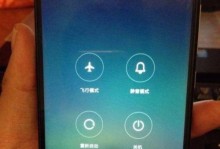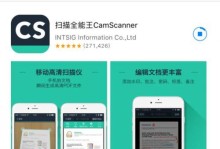你有没有发现,电脑运行起来有时候就像蜗牛一样慢吞吞的?别急,别急,今天就来给你支个招——扩大电脑的RAM!想象你的电脑就像一辆小汽车,而RAM就像是油箱,油箱越大,车就能跑得越快。那么,怎么给电脑的RAM加油呢?且听我慢慢道来。
一、什么是RAM?

RAM,全称Random Access Memory,中文叫做随机存取存储器。简单来说,它就是电脑的临时存储器,负责存储正在运行中的程序和数据。当你打开一个软件或者进行一些操作时,这些数据就会暂时存储在RAM中,以便快速访问。
二、为什么需要扩大RAM?

1. 运行速度提升:随着软件和游戏的日益复杂,它们对内存的需求也越来越大。如果你的电脑RAM不足,就会导致系统运行缓慢,甚至出现卡顿现象。
2. 多任务处理:如果你经常需要同时运行多个程序,比如编辑文档、浏览网页、听音乐等,那么扩大RAM可以帮助你更顺畅地处理这些任务。
3. 游戏体验:对于游戏玩家来说,足够的RAM可以让你在游戏中享受到更流畅的体验,减少卡顿和延迟。
三、如何扩大RAM?

1. 检查电脑型号和配置:
- 打开电脑的“我的电脑”,右键点击“属性”,然后选择“设备管理器”。
- 在设备管理器中找到“内存”选项,查看你的电脑目前有多少RAM以及支持的最大容量。
2. 购买合适的RAM:
- 根据你的电脑型号和配置,选择合适的RAM型号和容量。
- 注意RAM的频率和速度,尽量选择与现有内存相匹配的型号。
3. 安装RAM:
- 关闭电脑,拔掉电源线,打开机箱。
- 找到内存插槽,将RAM轻轻插入插槽中,确保接触良好。
- 重新组装机箱,接通电源,开机测试。
4. 优化系统设置:
- 打开“控制面板”,选择“系统和安全”,然后点击“系统”。
- 在“系统”页面中,选择“高级系统设置”。
- 在“高级”选项卡中,点击“性能”设置,然后选择“调整视觉效果以获得最佳性能”。
四、注意事项
1. 兼容性:在购买RAM时,务必确保它与你的电脑型号和主板兼容。
2. 散热:增加RAM后,可能会对电脑的散热产生影响。建议在机箱内安装额外的散热风扇。
3. 升级风险:在升级RAM时,可能会遇到一些问题,如系统不稳定、数据丢失等。建议在升级前备份重要数据。
4. 性价比:在购买RAM时,要综合考虑价格、性能和兼容性等因素。
好了,以上就是关于如何扩大电脑RAM的详细攻略。希望这篇文章能帮助你解决电脑运行缓慢的问题,让你的电脑焕发新生!记得在升级过程中要小心谨慎,祝你好运哦!